发布时间:2022-08-12 16: 07: 52
品牌型号:联想 ThinkBook 15
系统:Windows 10 家庭中文版
软件版本:Microsoft 365
word文字加横线是一个比较实用的功能,比如在制作试卷或者需要给文档做标记的时候经常会用到,可能有的小伙伴还不太会给文字加横线,接下来的文章就来给大家分享一下word文字下方怎么加横线,word加横线怎么加颜色。
一、word文字下方怎么加横线
word文字下方加横线的方法可不止一种,下面就一起来看看有哪些方法可以给word文字下方加横线。
方法1:使用下划线功能
1、选中需要加横线的文字,在开始菜单栏直接单击下划线功能,如下图所示:
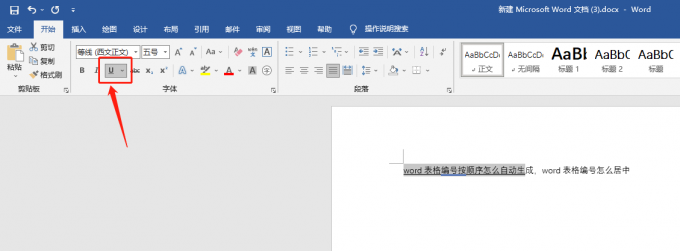
2、点击下划线旁边的向下的小箭头可以展开选择下划线样式,有双下划线以及虚线等效果。
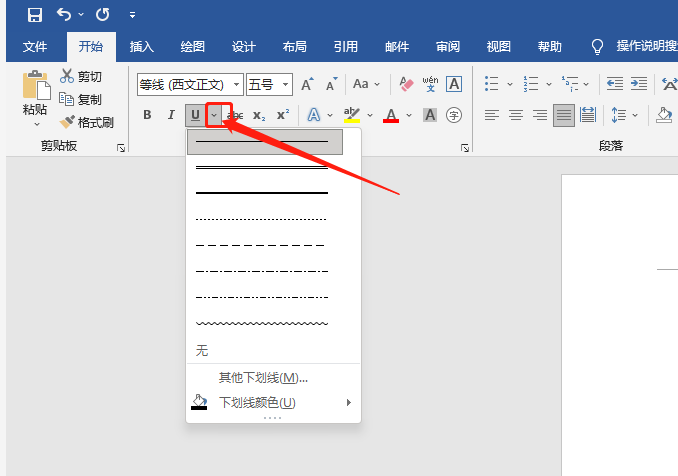
方法2:插入直线
1、在word菜单栏点击插入,选择形状,在线条里选择直线。
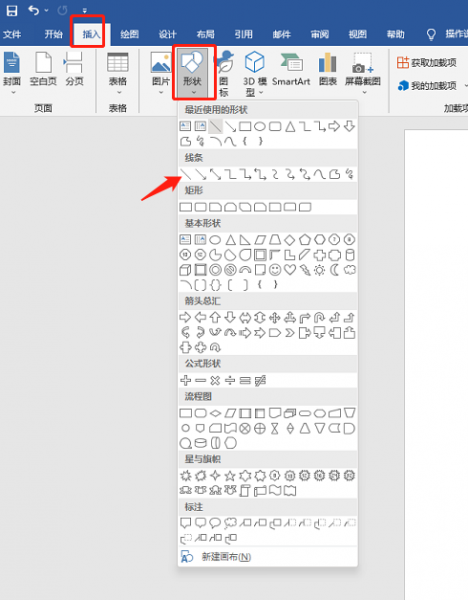
2、在需要添加横线的文字下方拖动鼠标来插入直线即可。
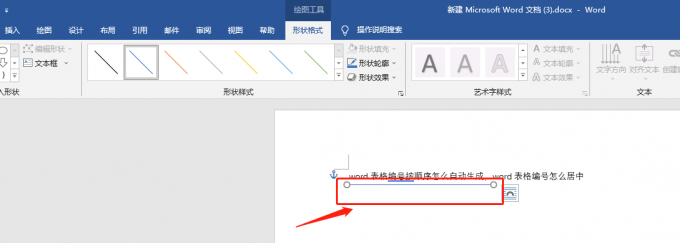
方法3:用边框线添加横线
1、鼠标点击需要添加横线的文字后,在开始菜单栏点开边框线,找到横线进行应用,如下图所示:
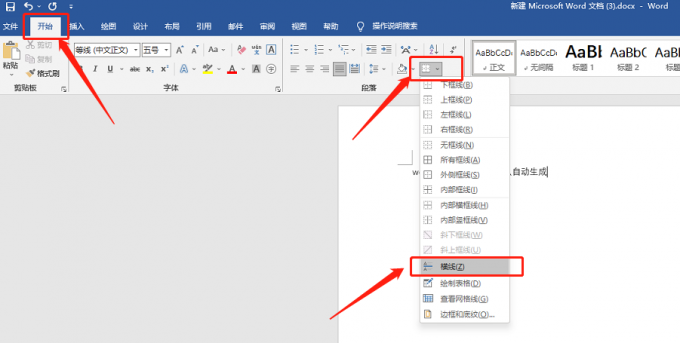
2、如下图所示,用这种方法添加的横线长度默认与页面一样,这时候可以点击横线,通过小方块调整长短,还可以通过菜单栏的对齐按钮调整横线的位置。
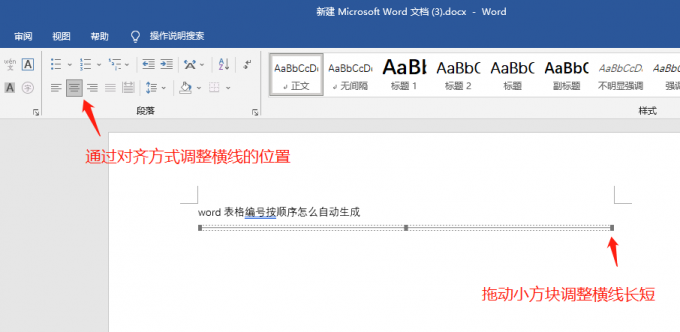
二、word横线怎么加颜色
前面介绍了几个word添加横线的方法,下面就针对这3种方法来给大家介绍word横线怎么加颜色。
方法1:给下划线添加颜色
在菜单栏的下划线图标右侧有一个向下的小箭头,点开之后最下方有一个下划线颜色,点击设置颜色即可,如下图所示:
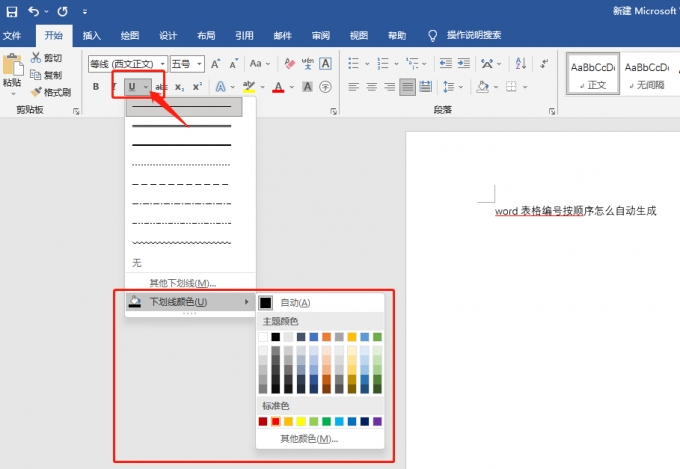
方法2:给直线形状加颜色
点击添加的直线,在菜单栏上的形状样式中选择线条的颜色。
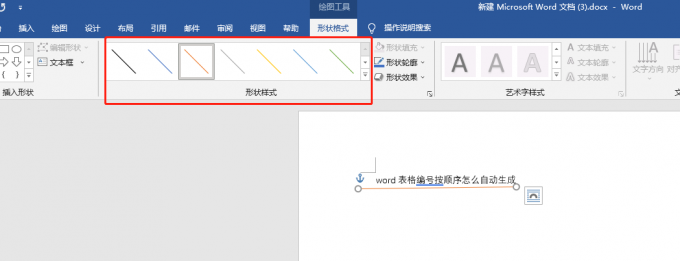
方法3:给边框横线加颜色
1、选中边框横线,右键鼠标,选择边框和底纹。

2、在边框和底纹对话框中选择页面边框,在下方的颜色下拉框中选择颜色即可。
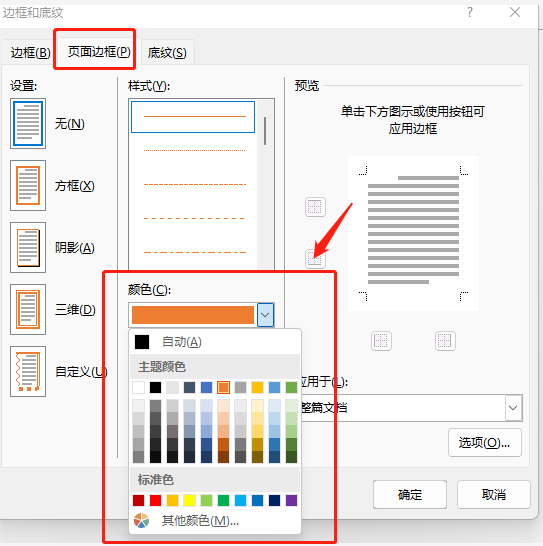
三、word怎么让每一行都有横线
前面介绍了几种word加横线的方法,可以用这些方法在每一行文字下方添加下划线,但是很明显效率会很低,其实有更快捷的方法让word每一行都有横线。
1、打开word文字,在菜单栏点击视图功能。
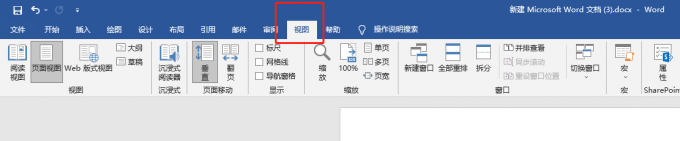
2、在视图下方找到网格线,并将其前面的方框勾选上,选中之后可以看到word文档中每一行都有横线。
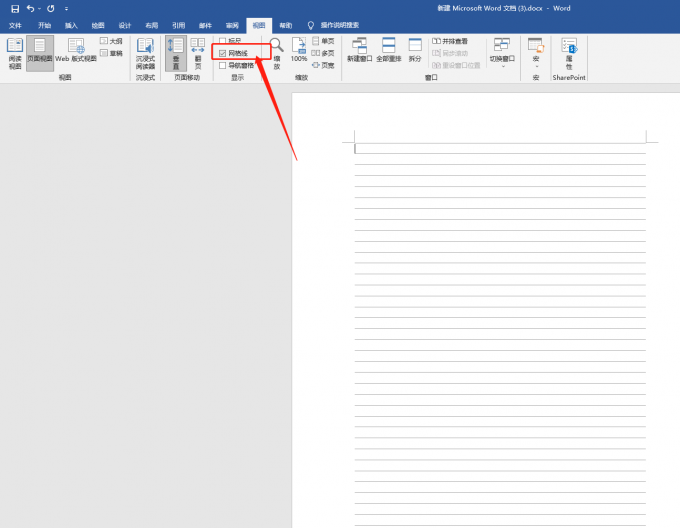
以上就是关于word文字下方怎么加横线,word加横线怎么加颜色的相关介绍,word添加横线的方法有多种,每一种的应用场景都不同,大家在使用的时候根据word文档的实际需求来选择相应的方法操作即可。更多word使用技巧可以前往Microsoft 365中文网站查看相关教程。
作者:六六
展开阅读全文
︾
读者也喜欢这些内容:

Excel表格斜线一分为二怎么弄 Excel表格斜线怎么添加文字
在使用Excel制作表格时,经常会遇到需要在单元格中添加斜线,将其一分为二的情况,但很多朋友不知道这该怎么弄,其实操作并不复杂,掌握正确的步骤,几分钟就能搞定。下面就为大家详细介绍Excel表格斜线一分为二怎么弄,Excel表格斜线怎么添加文字的操作方法。...
阅读全文 >

Word中表格不在同一页怎么调整为一页 Word表格超出页面怎么调整大小
在使用Word插入表格时,相信不少用户都遇到过表格不在同一个页面的情况,无论怎么反复调整,表格始终无法完整显示在同一页,这种情况着实令人困扰。接下来本文将围绕Word中表格不在同一页怎么调整为一页,Word表格超出页面怎么调整大小的问题为大家展开介绍,一起来了解下。...
阅读全文 >

Word论文引用怎么标注参考文献 Word论文引用算查重么
在写论文时,参考文献的标注是非常重要的,它不仅是对原作者研究成果的尊重与认可,也是体现论文可信度的重要依据。然而,很多人在论文写作过程中,常常会对Word中如何正确插入参考文献以及参考文献标注的格式规范等问题感到困惑,接下来本文将详细解析Word论文引用怎么标注参考文献,Word论文引用算查重么的相关内容,一起来看下吧!...
阅读全文 >

Excel函数VLOOKUP的使用方法 Excel函数怎么应用到整列数据
一提到VLOOKUP函数,很多小伙伴肯定不会陌生,这是Excel中使用频率很高的查找函数,我们经常用VLOOKUP函数在表格中查找某个特定的数据并返回与之相关的其他数据,今天我们就来带大家了解一下Excel函数VLOOKUP的使用方法,Excel函数怎么应用到整列数据的相关内容。...
阅读全文 >